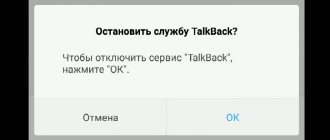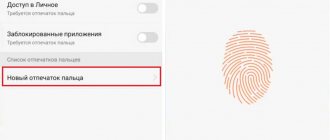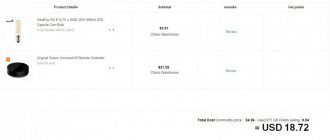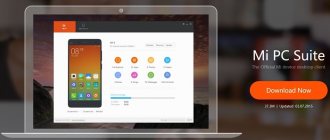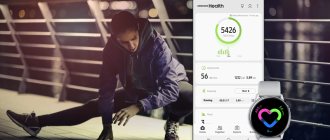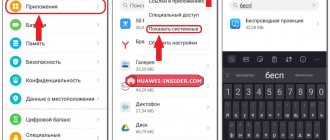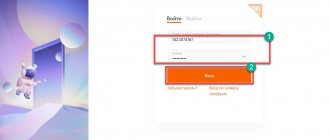Что такое TalkBack?
TalkBack – это программа, которая озвучивает все ваши действия на Андроид гаджете. Приложение является службой Гугл, оно встроено по умолчанию в операционную систему Андроид. TalkBack обновляется автоматически и каждый раз совершенствуется.
Данная служба будет отличным способом для слабовидящих пользователей работать со всеми функциями гаджета в полном объеме. Еще TalkBack подойдет автолюбителям, чтобы не отвлекаться от дороги.
Как удалить Talkback на Андроиде насовсем?
Если есть желание насовсем убрать утилиту и деактивировать режим, если есть уверенность, что в ней нет необходимости, можно провести ее полную деактивацию на телефоне, а не просто выключить. Предварительно нужно убедиться, что необходимость в использовании программы больше не возникнет, ничего озвучивать не нужно. Полное удаление ПО осуществляется по следующей схеме действий:
- Открывается вкладка с Настройками;
- Перечень пролистывается до раздела Устройство и активируется вкладка Приложения;
- В списке пользователь должен найти название программы. Оно может быть стандартным, а может иметь официальный вид Android Accessibility Suite;
- Нажимается Удалить, посредством чего проводится деинсталляция;
- Подтверждается действие посредством ОК.
После осуществления подобных манипуляций специальный софт будет удален насовсем, без возможности восстановления на андроиде. Если необходимость в продукте появится снова, его можно скачать через Плей Маркет.
Основные функции Talkback
- Приложение озвучивает каждую клавишу при наборе текста.
- Преобразование речи в текст и наоборот.
- Озвучивание запускаемых или выделенных тапом приложений.
- Во время каждого входящего вызова озвучиваются данные о звонящем. Еще имеется автопрокрутка списков контактов.
- Пользователь может выбрать подходящее сочетание кнопок для определенного действия.
- Управление жестами.
- Программа способна прочитать любой текст, который находится в браузере или в текстовом файле.
- При помощи датчика расстояния можно регулировать громкость и тон звука.
В действительности функционал утилиты существенно больше описанного. Пользователю не составит труда определить, как функционирует данная программа. Прокрутка при активированном приложении производится двумя пальцами.
TalkBack – это довольно специфичное приложение, поэтому здоровому человеку оно может не пригодится. Из-за постоянного озвучивания действий утилита быстро надоедает, пользователи ее сразу стараются отключить на гаджетах.
Нужна помощь?
Не знаешь как решить проблему в работе своего гаджета и нужен совет специалиста? На вопросы отвечает Алексей, мастер по ремонту смартфонов и планшетов в сервисном центре.Напиши мне »
Как пользоваться Talkback?
В настройках приложения имеется понятная и подробная инструкция, которую легко использовать. Зачастую пользователи обучаются быстро и успешно работают с утилитой.
Здесь самое сложное – это привыкнуть, для активации любого действия от пользователя требуется двойное нажатие на клавишу или кнопку, а работа с сенсорным дисплеем должна осуществляться двумя пальцами.
Читайте На Android не работает сенсорный экран
Рассмотрим самые популярные и полезные возможности программы:
- Опция «Изучение касанием» позволяет произносить название программы при однократном касании на экране его ярлыка. Для запуска выбранной программы его просто нужно коснуться.
- «Озвучить фонетические символы». Функция полезная, она позволяет на виртуальной клавиатуре распознавать символы. Коснувшись на клавиатуре букву, пользователь услышит слово, на которую оно начинается.
- «Встряхнуть, чтобы читать». Встряхнув устройство, пользователь сможет активировать чтение текста с экрана гаджета в голос.
Как отключить
Переходим непосредственно к отключению функции. Сделать это можно двумя способами.
Одним кликом
Возможно вам повезло и на устройстве активировано мгновенное включение/отключение функции. В таком случае настройка выполняется через один из способов.
- Зажмите одновременно обе клавиши громкости до характерного звука. Готово.
- Удерживайте клавишу питания до звукового оповещения → тапните одновременно двумя пальцами по экрану и не отпускайте до характерного сигнала. Готово.
Через настройки
Отключить TalkBack не трудно, нужно лишь понять принцип управления функцией.
- открытие приложений происходит по двойному тапу (как на пк);
- скроллинг выполняется двумя пальцами одновременно.
Обратите внимание! Открытие пунктов и т.д. осуществляется двойным нажатием. В инструкции ниже это не будет указано.
- Откройте «Настройки».
- Пролистайте меню двойным скроллингом до пункта «Спец.возможности» → откройте его.
- «Службы» → «TalkBack».
- Переведите двойным кликом тумблер в неактивное положение.
- Подтвердите действие в диалоговом окне.
Сначала нужно отключить Talkback временно — такой функционал предусмотрен современными версиями Android. Но давайте первым делом мы покажем вам скриншот, когда запущен Talkback:
Зеленым выделена кнопка, на которую мы нажали — и это не мы ее выделили в редакторе, это сделала система. При повторном нажатии будет открыто приложение «Телефон». С повторным нажатием на кнопки добираться до настроек Talkback неудобно, поэтому мы пойдем другим путем.
Нажмите одновременно на клавиши увеличения и уменьшения звука.
Если при этом на экране вы видите шкалу регулировки звука, жмите еще, пока не увидите такое изображение с надписью «Приостановить Talkback?». Выделите ОК и нажмите еще раз для подтверждения.
Работа функции временно приостановлена. Отлично, это нам и нужно.
Открываем «Настройки».
Заходим в «Расширенные настройки».
Теперь тапаем по пункту «Специальные возможности».
Здесь, как можно догадаться, необходимо выбрать строчку Talkback.
Нажимаем на переключатель.
Подтверждаем отключение Talkback, нажимая на кнопку ОК.
Вот теперь функция полностью отключена.
Как включить TalkBack?
Когда софт будет активирован, в т. ч. с применением функции быстрое включение, Talkback сможет давать уведомления вибрацией, голосом и звуком о событиях, с экрана гаджета читать текст. Во время первого запуска требуется к устройству подключить наушники, затем это делать не надо, изменив настройки.
Чтобы запустить приложение, нужно к экрану настройки прикоснуться двумя пальцами и придержать их. Планшет или смартфон данную команду распознает, и активирует. Для активации программы на устройстве с системой Андроид 4.0 необходимо изобразить замкнутый треугольник на экране настройки.
Разблокировка программы
Если на девайсе активировано приложение Talkback, его разблокировать можно двумя методами. Для этого следует двумя пальцами провести снизу-вверх по дисплею и, если потребуется, указать код разблокировки.
Второй способ заключается в использовании аудио подсказки. Необходимо найти кнопку разблокировки, расположенную посередине нижней части дисплея, после чего дважды нажать на нее.
Узнайте что делать, если Забыл графический ключ (пароль) Android для разблокировки экрана
Подводя итоги
Описываемая программа отличается полезными возможностями для пользователей. Вопрос, нужна ли она, не возникает. Практическое применение утилиты позволяет пользователю решить проблемы разного назначения и направления. Программу для android можно включить и использовать не только слабовидящим людям с нарушенным зрением, но пользователям, деятельность которых не дает пользоваться смартфоном полноценно. В данную категорию входят водители, руки, глаза и внимание направлены на дорогу и на транспорт.
Talkback позволяет озвучивать буквально все действия, которые производятся на смартфоне. Например, при нажатии на ту или иную клавишу, пользователь будет слышать, что это за клавиша. Так, при нажатии на приложение озвучивается название приложения.
- Для чего нужен VPN в телефоне, как включить на Айфоне, Андроиде
Основные функции Talkback:
- Преобразование текста в речь или речи в текст.
- Озвучивание всех клавиш, на которые нажимает пользователь.
- Озвучивание информации о входящем звонке.
- Чтение файлов на устройстве. Например, Talkback может читать и озвучивать текст в браузере.
- Существует возможность программирования определенных клавиш для того или иного действия.
- Возможность использования различных языков.
- Создание отчета о действиях на устройстве.
- Возможность активации дополнительных возможностей для работы с устройством.
Разумеется, это далеко не все функции Talkback, но вы и так легко можете удостовериться, что приложение очень полезное.
Обращаем ваше внимание, что в зависимости от прошивки вашего аппарата, Talkback по-умолчанию может работать по разному. Так, на одной версии прошивки все действия сопровождаются сигналами, на другой же — озвучиваются. Впрочем, это можно изменить с помощью настроек.
А как отключить это приложение? Рассмотрим два случая: для смартфона на базе Android без надстроек и для Samsung Galaxy на базе TouchWiz. Начнем по порядку.
Первым делом нужно зайти в настройки.
После найдите раздел «Специальные возможности» и откройте его.
Здесь выберите Talkback.
Отключите приложение, передвинув рычажок.
Подтвердите действие.
- Блютуз-адаптер – что это такое, принцип работы, для чего нужен, основные виды, существующие профили
Теперь инструкция для Samsung Galaxy.
Заходим в настройки.
Также, как и в предыдущем случае, ищем раздел «Специальные возможности».
Находим Talkback.
Переводим переключатель в положение Off.
Подтверждаем действие.
Talkback отключен.
Как включить Talkback?
Как только программа будет активирована, в том числе и с использованием функции быстрое включение Talkback, она будет уведомлять звуком, вибрацией и голосом о событиях и читать текст с экрана устройства. При первом запуске необходимо подключить к устройству наушники. Потом можно не делать этого, изменив настройки. Для запуска программы, двумя пальцами прикоснитесь к экрану настройки и придержите. Телефон или планшет распознает эту команду и активирует мануал. Для активации утилиты в версии Андроид 4.0 на экране настройки следует изобразить замкнутый прямоугольник.
Как разблокировать Talkback?
Если на устройстве активирована программа Talkback, то разблокировать его можно двумя способами. Для этого следует, двумя пальцами следует провести по дисплею снизу вверх и ввести код разблокировки, если потребуется. Или, используя аудиоподсказки найти кнопку разблокировки, которая расположена посередине нижней части дисплея, и нажать на нее дважды.
Как приостановить Talkback?
Настройка TalkBack и возможности этой утилиты позволяет приостанавливать ее работу. Сделать это можно, раскрыв главное контекстное меню программы и выбрать «Приостановить отзывы». Этот пункт расположен в левом верхнем углу кругового меню. Затем требуется подтвердить это действие и при необходимости, здесь же можно о, что позволит в дальнейшем приостанавливать работу программы сразу.
Как отключить Talkback?
Для слепых и слабовидящих людей эта программа—единственная возможность использовать мобильное устройство. Но если пользователь с нормальным зрением активировал утилиту, не понимая зачем нужен Talkback, то ему придется испытывать неудобства и наблюдать замедление работы гаджета. Поэтому вопрос как отключить Talkback на андроид, далеко не праздный. Многие удивляются — Talkback что это за программа, которую так сложно удалить. Но сделать это можно, следуя инструкции:
- нажав иконку «Настройки» дважды, войдите в раздел;
- выберите «Специальные возможности»;
- откройте «Talkback» и переведите переключатель на «ВЫКЛ» («OFF»);
- подтвердите действие.
Ответив себе на вопрос — Talkback что это за программа, некоторые пользователи, даже с идеальным зрением, находят ее удобной и используют в своих целях. Например, это удобная утилита для водителей или для тех, кому по работе нельзя отвлекать внимание от чего-либо.Если вы относитесь к людям, которые стремятся расширить свои горизонты и получить дополнительные возможности, то вам стоит попробовать работу с этой утилитой.
| Анонимайзер — что это такое и как им пользоваться? Что такое анонимайзер хорошо известно тем, кто не хочет быть узнанным и посещает страницы в сети под другим IP-адресом. Такую возможность им предоставляют специальные прокси-серверы. Для использования нужно выбирать надежную программу. | Что такое логин и как его создать? Что такое логин — это имя в интернете. Вы можете назваться своим настоящим именем, или придумать запутанный ник с множеством символов, однако, постарайтесь, чтобы он был не очень прост для взлома, и не сложен для запоминания. |
| Шантаж и вымогательство — как себя вести с шантажистом? Шантаж — распространенное явление сегодня. Попасться на удочку вымогателя может каждый. Поэтому важно знать, как распознать, что вы стали жертвой шантажиста, как выпутаться из сложившейся ситуации и как доказать факт преступной манипуляции. | Что за программа True Key, для чего она нужна и как ею пользоваться? Часто пользователи задаются вопросом, что за программа True Key и как она попала на компьютер. Это приложение, имеющее официальных разработчиков, но его распространение не всегда легально и не всем нужно, поэтому надо знать, как лучше его удалить. |
25 убойных табличек от хозяев, у которых очень злая собака, коты и …жена Когда ты – патриот: 25 фото, глядя на которые вы будете смеяться и рыдать Ты не ты, когда голоден: 25 фото, которые заставят вас смеяться вслух А мне так удобно: 20+ человек, которых застукали в нелепой позе
| 21 изумительное детское «селфи», от которых невозможно оторваться | 10 ошеломляющих фактов о пицце, в которые сложно поверить | |
| 35 архитектурных тату, увидев которые вы скажете «Вау!» | 7-летняя девочка-аутист создает шедевры, от которых захватывает дух! | 15 звезд, которые сидели в тюрьме |
После покупки Андроид смартфона всем владельцам хочется быстро разобраться в нём и узнать, что значит каждая из иконок. Если с большинством ярлыков вопросов не возникает, то с одним из них никто не знаком. Это программа TalkBack с пятью пальцами на логотипе. Стоит отметить, что никто из обладателей нового смартфона не знает, что это за приложение TalkBack от компании Google и как пользоваться им.
При покупке дорогостоящего устройства на Android (например: Самсунг) люди обычно тщательно изучают его характеристики и пристально смотрят на качество экрана. Многие сетуют на разработчиков, чьи продукты имеют разрешение экрана ниже HD, ведь в таком случае можно будет увидеть пиксели на экране, что может «сильно раздражать» при работе с телефоном. Но существуют и слабовидящие люди, которым абсолютно всё равно до количества этих точек на экране. Собственно для таких людей и была разработана специальная программа TalkBack Google, которая позволит управлять смартфоном под Андроид слабозрячим людям более эффективно. Данный сервис при помощи вибрации, слов и прочих сигналов даст понять, к какому элементу касается пользователь, что это такое и как вообще работает.